記事の詳細
WordPressのバージョン4.9.3をお使いの方は4.9.4に「手動で」アップデートしましょう!

弊社はいくつかのサーバーを使用しているのですが、先日、とあるサーバー管理会社様からこんなメールが届きました。
「WordPressのバージョン4.9.3は自動更新が行われなくなる不具合を含んでおりますので、バージョン4.9.4への手動更新をお願いします。」
サーバー側からこういったメールが来ることは珍しいので、弊社でも2月9日にお客様の全てのサイトをチェックして手動更新を実施しました。
というわけで、今回は「WordPressのバージョン4.9.3の不具合」と「手動でアップデートする方法」に関して記載します。
今回のブログの見出しはコチラです!
WordPressのバージョン4.9.3で発生した不具合とは?
バージョン4.9.3で発生した不具合に関して、WordPressの公式サイトを確認してみると…。
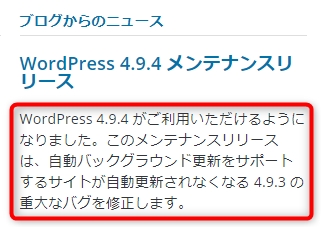
このように記載があります。
今回の不具合は、本来は自動で更新されるはずのWordPressが「自動更新されなくなる」という不具合が発生しているようです。
なかなか怖い不具合ですね…。
もし今回の不具合を知らないままWordPressのサイトを運用していたら、以降はずっと更新が行われないのでしょうか…?
なかなか手動更新をする機会はないと思いますので、今回は「WordPressのバージョンの確認方法」と「WordPressの手動更新の方法」に関して記載致します。
WordPressのバージョンを確認する方法
WordPressにログインをして、ダッシュボードのホームメニューの「概要」の箇所にバージョンが記載されていますので、確認を行います。
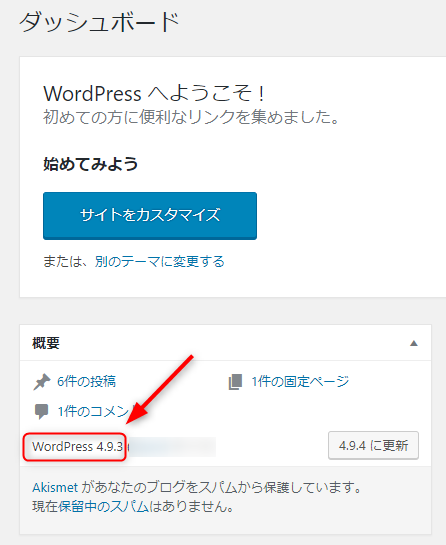
上記の記載が「WordPress 4.9.3」となっていたら手動で「4.9.4」へ更新を行う必要があります。
WordPressを手動で更新する方法
ダッシュボードの更新メニューに「WordPress 4.9.4-ja に自動更新できます。」という記載がありますので、文言の下に設置されている「今すぐ更新」のボタンを押します。
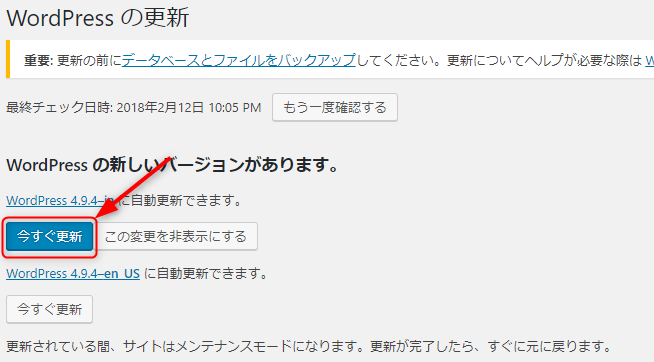
「今すぐ更新」ボタンを押すと、下記のような画面に切り替わって更新が行われます。
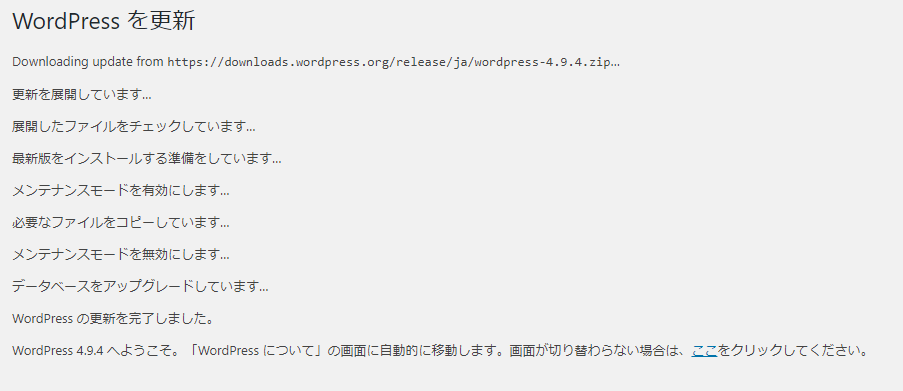
更新が正常に完了すると、さらに画面が切り替わって更新完了となります。
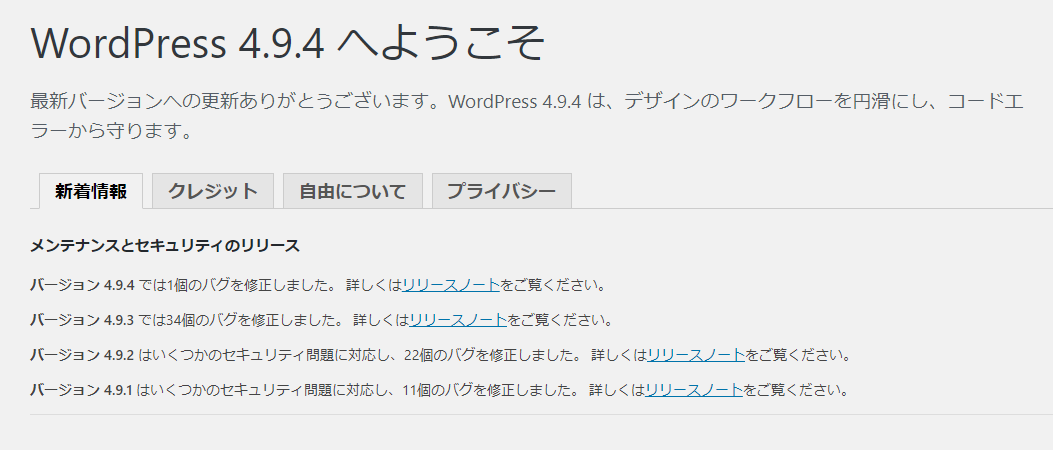
非常に簡単ですね。
ですが、サーバーの環境によっては「今すぐ更新」ボタンを押しても更新が行われない場合があります。
更新が行われない場合は下記の方法を試してみてください。
ファイルを直接操作してWordPressを更新する方法
「今すぐ更新」を押して更新が行われない場合は、直接WordPressのファイルを操作して更新を行う必要があります。
実際の操作方法に関しては、下記サイト様で非常に丁寧に説明がされておりますのでご確認下さい。
参考URL:WordPressを手動アップグレードする方法
※上記の方法はファイルを直接操作しますので、作業を実施する際には必ずデータベースとファイルのバックアップを取っておいて下さい!
情報を収集できる経路は広く確保しておきましょう!
いかがでしたか?
今回の問題は早めに気づけたので特に大きな問題にはなりませんでしたが、もし今回の不具合の情報を把握できていなかったらと思うと…、少し怖いですね。
今回は弊社が管理しているいくつかのサーバー管理会社様の一つからお知らせのメールが届いて問題を把握することができました。
こういった情報を収集できる経路は、広く確保しておきたいですね!
ではまた!
コメント
この記事へのトラックバックはありません。






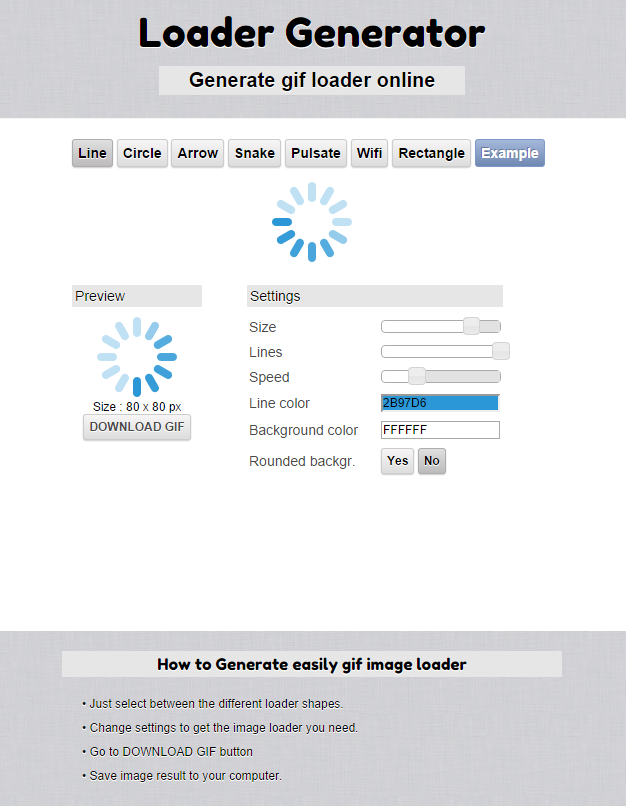






















この記事へのコメントはありません。